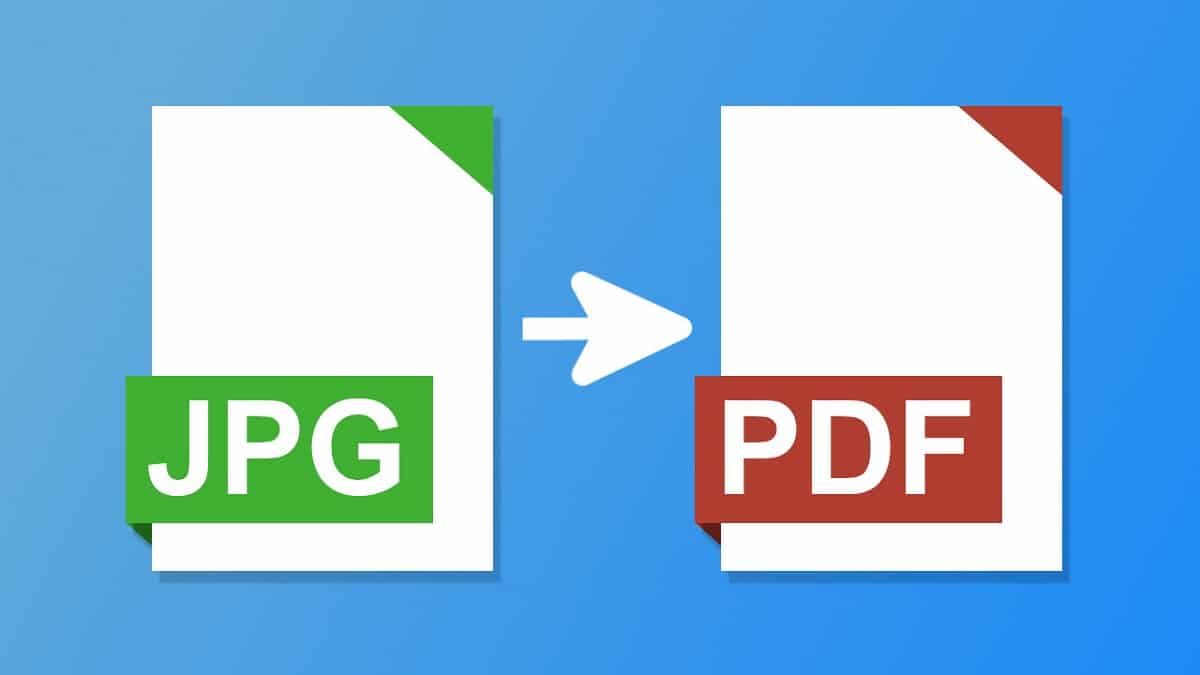
Ponsel atau tablet Android dapat membantu kami memaksimalkan perangkat dengan menyediakan banyak fitur. Salah satu hal yang dapat kita lakukan dengan ponsel kita adalah mengonversi file dari satu format ke format lainnya. Sebagai contoh, kita dapat mengonversi foto ke PDF, apakah itu foto JPEG atau PNG.
Pada artikel ini Anda akan belajar bagaimana melakukan konversi ini dari perangkat Android Anda. Jika Anda memerlukan aplikasi konversi seperti itu, berikut adalah berbagai opsi yang tersedia. Karena semua metode mudah digunakan, Anda harus dapat menemukan satu yang memenuhi kebutuhan Anda.
Halaman web
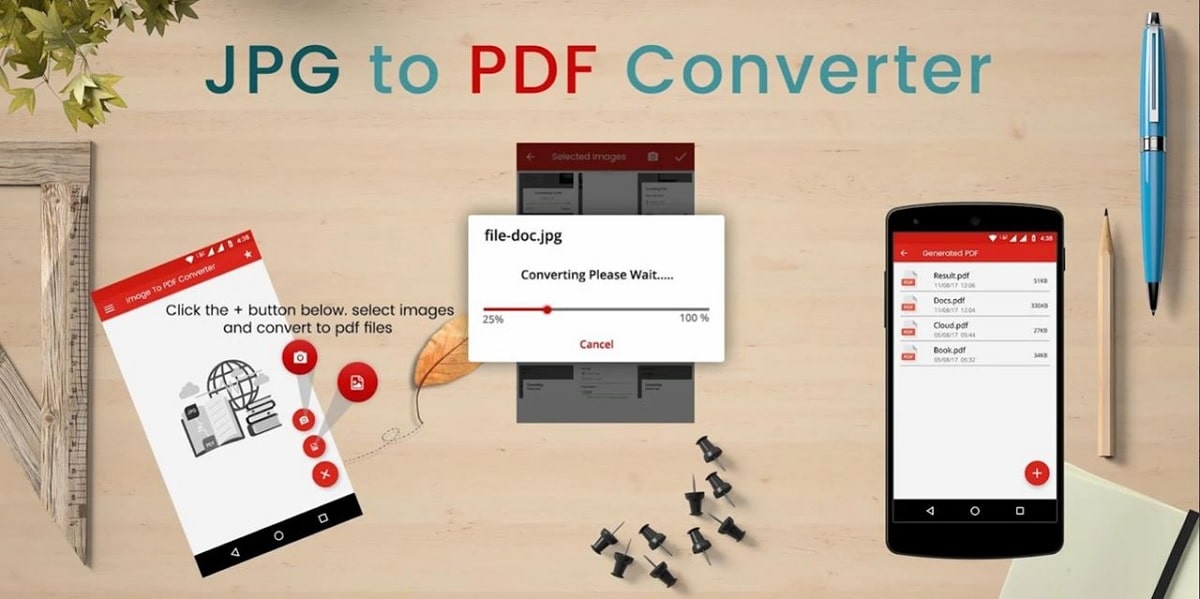
Ada beberapa halaman web yang memungkinkan kita mengonversi foto menjadi file PDF tanpa harus menginstal apa pun di ponsel. Ini adalah proses cepat yang dapat kami lakukan langsung di browser perangkat seluler kami, jadi kami tidak perlu menginstal apa pun. Ini adalah pilihan yang sangat nyaman.
Banyak pengguna yang akrab dengan situs seperti Format PDFtapi Pdf kecil Ini adalah pilihan lain yang dapat kita ambil dalam situasi ini. Jika kita ingin mengonversi gambar ke file PDF di perangkat Android, kita harus mengikuti langkah-langkah berikut:
- Buka browser web di perangkat seluler Anda.
- Masukkan tautan pdf kecil.
- Pilih opsi untuk mengonversi JPG ke PDF atau Anda juga dapat memilih PNG ke PDF, tergantung pada format gambar Anda.
- Sekarang akan memungkinkan Anda untuk mengunggah gambar dari galeri Anda.
- Setelah diunggah, klik Buat PDF.
- Tunggu hingga proses selesai dan dalam beberapa detik akan dikonversi.
- Sekarang klik unduh PDF di perangkat Anda.
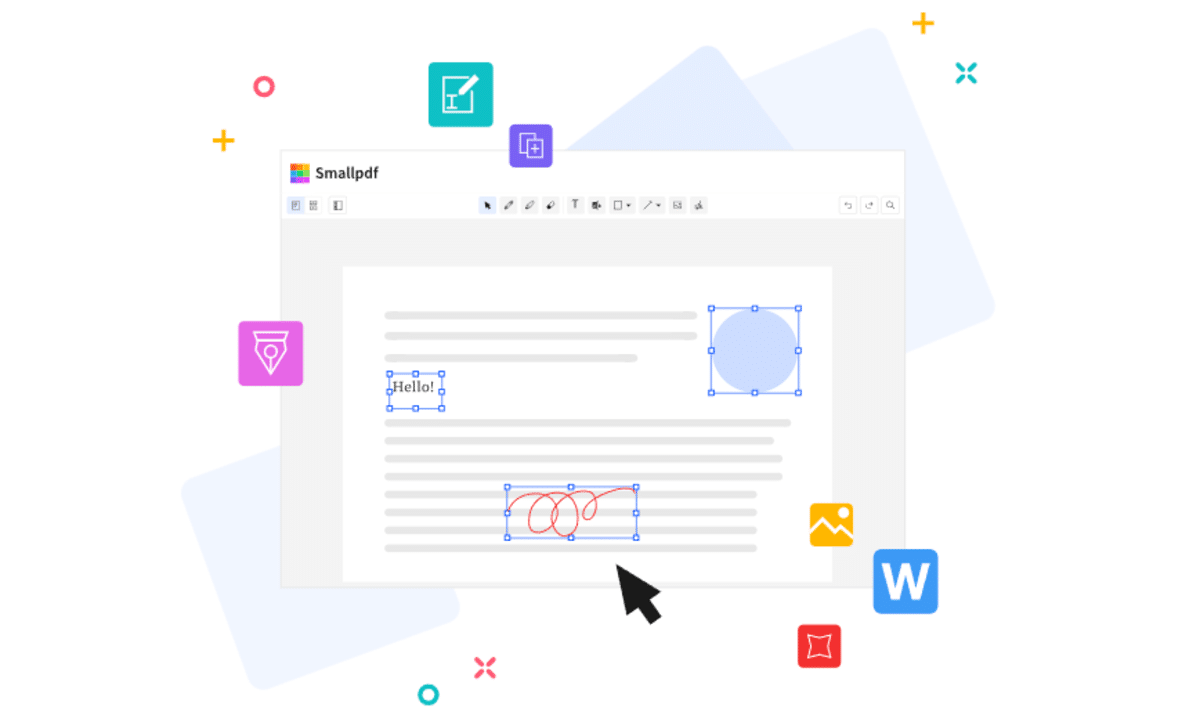
Setelah Anda memilikinya, Anda dapat menggunakan PDF itu untuk apa pun yang Anda inginkan. Misalnya, Anda dapat mengirim email ke teman atau mengunggahnya ke halaman web. Anda baru saja melihat betapa sederhananya itu. Tidak butuh waktu lama, meskipun Anda selalu harus memiliki koneksi internet dan jika foto yang Anda unggah berukuran besar, dapat menghabiskan lebih banyak data seluler dan membutuhkan waktu lebih lama untuk memuat. Oleh karena itu, mungkin pilihan yang lebih baik untuk menggunakan WiFi, bagi mereka yang tidak memilikinya.
Galeri di ponsel Android Anda
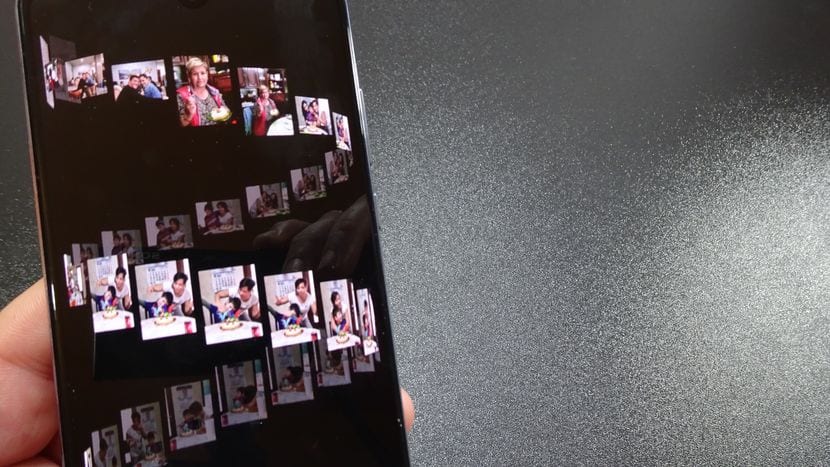
Tidak semua pengguna Android akan dapat menggunakan metode ini. Misalnya, beberapa lapisan penyesuaian telepon memungkinkan Anda mengubah foto menjadi PDF. Anda tidak perlu menginstal aplikasi pada perangkat seluler Anda untuk menjalankan fungsi ini. Ini adalah alternatif yang nyaman, meskipun Anda hanya dapat memproses satu gambar dalam satu waktu, jadi jika Anda memiliki banyak foto, itu akan merepotkan dan memakan waktu.
Opsi terbaik adalah memeriksa apakah fitur ini ada di perangkat Android Anda. Jika ya, itu sangat keren, karena Anda tidak perlu menggunakan aplikasi pihak ketiga untuk mengonversi gambar tersebut ke file PDF. Untuk itu Anda harus mengikuti langkah-langkah berikut:
- Buka Galeri ponsel Anda.
- Sekarang temukan foto atau gambar yang ingin Anda konversi ke PDF.
- Kemudian klik ikon 3 titik untuk membuka menu konteks.
- Dalam menu ini pilih opsi Impor sebagai PDF atau Cetak sebagai PDF jika ada.
- Kemudian klik Simpan atau Cetak.
- Tunggu sampai selesai dan siap.
Setelah beberapa detik Anda akan memiliki PDF yang disimpan di ponsel Android Anda, di lokasi yang telah Anda pilih. Banyak pengguna menemukan bahwa bekerja dengan PDF agak lebih mudah daripada dengan format file lainnya.
Jika Anda telah membuat beberapa PDF dan ingin menggabungkannya menjadi satu, Anda bisa bergabunglah dengan PDF mengikuti tutorial yang akan Anda temukan di tautan yang baru saja kami tinggalkan untuk Anda.

Aplikasi untuk mengonversi foto ke PDF
Di Android, kita bisa gunakan aplikasi untuk mengonversi foto ke PDF. Ada beberapa aplikasi di Play Store yang memungkinkan kita untuk mengonversi berbagai format file ke PDF, jadi itu adalah opsi yang layak jika kita ingin mengonversi beberapa file sekaligus atau jika kita ingin sering mengonversi sesuatu di ponsel kita.
Jika ini adalah sesuatu yang ingin sering kita lakukan di ponsel atau tablet kita, itu mungkin menarik. Disini ada beberapa aplikasi yang dapat Anda unduh secara gratis dan gunakan di ponsel Anda. Ini adalah solusi terbaik untuk mengonversi file di Android.
Konverter Gambar ke PDF
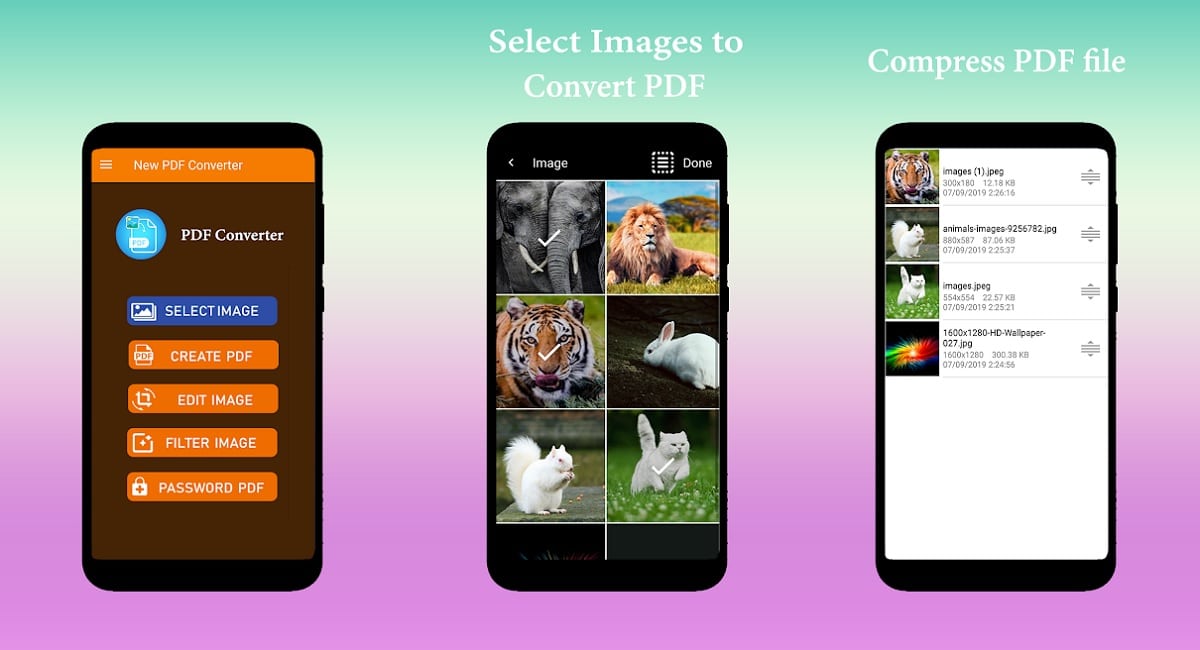
Ini mungkin salah satunya pengonversi foto ke pdf paling populer dan efektif untuk Android. Selain itu, kita dapat menggunakan foto dari galeri atau foto yang kita ambil dengan kamera untuk mengubahnya menjadi file PDF yang diinginkan, karena kita dapat menggunakannya dengan cara yang berbeda. Ini adalah aplikasi yang bagus untuk digunakan karena dapat digunakan dalam berbagai situasi dan cocok untuk berbagai pengguna.
Setiap pengguna Android dapat gunakan aplikasi tanpa kesulitankarena memiliki antarmuka yang sederhana. Kami cukup memilih tindakan yang ingin kami lakukan, pilih foto (dari galeri atau dari kamera) dan tunggu sementara file dikonversi ke format PDF yang diinginkan. Setelah selesai, kita dapat memberi nama file dan melakukan apa pun yang kita inginkan dengannya (misalnya, mengirimkannya melalui email). Semuanya dilakukan dalam sekejap.
Anda unduh Konverter Gambar ke PDF secara gratis dari Google Play Store. Ini tersedia untuk perangkat Android, dan kami tidak akan kesulitan menggunakannya karena iklannya tidak mengganggu. Ini tautannya:
Microsoft Office
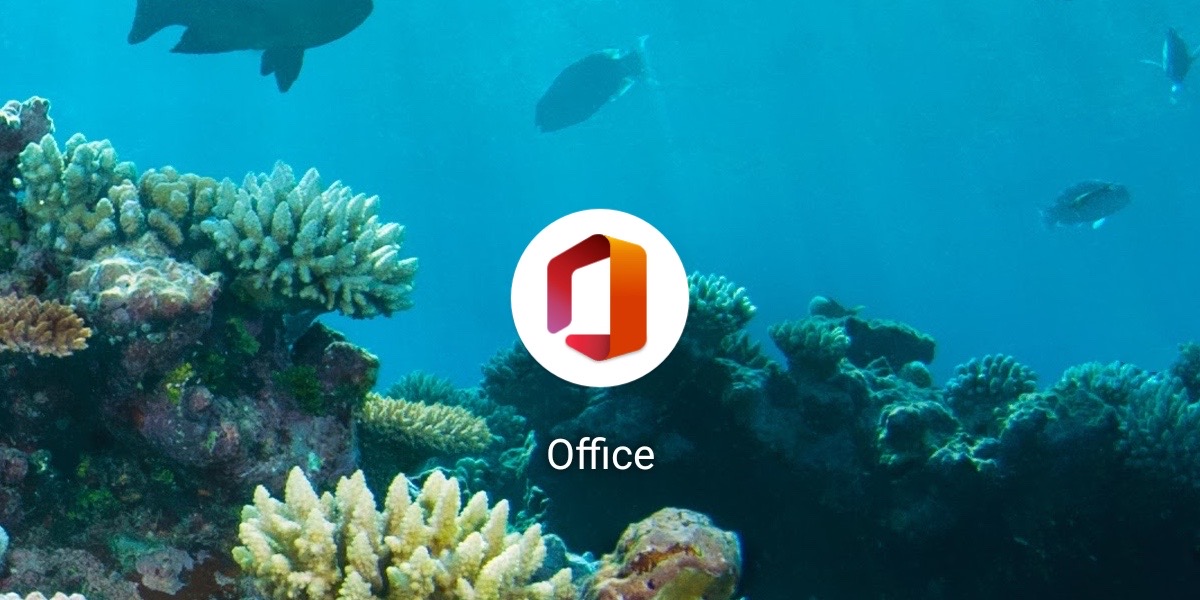
Banyak pengguna Android memiliki Aplikasi Microsoft Office di ponsel atau tablet mereka, dan dalam beberapa kasus bahkan sudah diinstal sebelumnya. Beberapa tahun yang lalu, aplikasi ini dirubah, membawa serta banyak fitur baru. Di antara fitur-fitur baru itu adalah kemampuan untuk mengonversi gambar ke file PDF. Karena banyak pengguna Android mungkin memiliki aplikasi ini, kami dapat menggunakannya untuk mengonversi gambar ke file PDF.
Siapa pun yang memiliki Microsoft Office di Android dapat melakukannya. Begini caranya:
- Buka Microsoft Office di perangkat seluler Anda.
- Kemudian ketuk tombol +.
- Kemudian Anda harus memilih opsi Foto.
- Pilih foto yang ingin Anda unggah atau dapatkan foto langsung dari kamera.
- Sekarang tekan tombol Jenis File.
- Pilih di sana PDF.
- Klik tombol Selesai.
- Akhirnya, konversi akan dimulai dan Anda akan dapat menyimpan dokumen PDF tersebut dengan gambar di mana pun Anda inginkan.
Konversi Gambar ke PDF
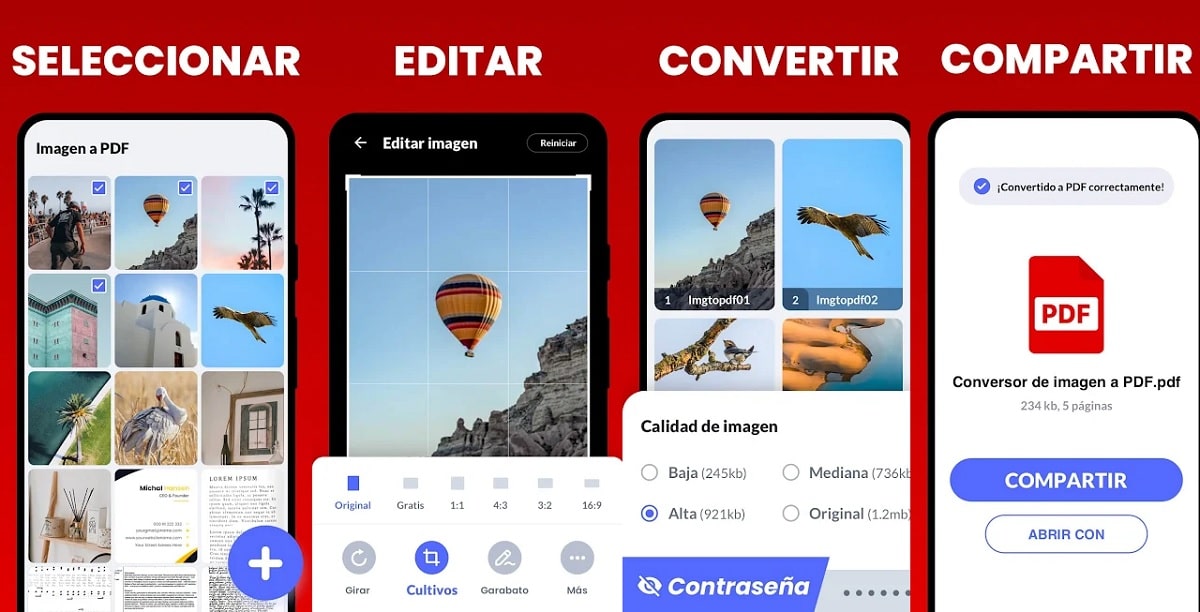
Pengguna Android yang ingin mengonversi foto ke PDF dapat mengandalkan salah satu aplikasi terbaik di pasar. Sebagai salah satu aplikasi konversi paling populer, aplikasi ini adalah kompatibel dengan format JPEG, PNG dan TIFF, antara lain.
Aplikasi ini dapat digunakan oleh siapa saja untuk mengubah foto menjadi pdf pada sistem operasi Android. Itu juga dilengkapi dengan antarmuka yang mudah digunakan. Aplikasi ini memungkinkan Anda mengunggah foto dengan cepat dan mengubahnya menjadi file PDF yang diinginkan. Mudah digunakan setiap saat, serta menawarkan berbagai fitur tambahan seperti mengubah ukuran.
Ada iklan di dalam aplikasi ini tetapi itu bukan sesuatu yang mengganggu Anda jika Anda menggunakannya di ponsel Anda. Aplikasi ini bisa menjadi unduh secara gratis di Android, dari Google Play Store. Anda dapat mengunduh aplikasi ini dari tautan ini:
